Microsoft Excel è un software eccellente, ma a volte gli utenti riscontrano errori che possono compromettere la produttività. Un problema comune è il codice di errore 0xc004f074. Questo fastidioso messaggio si verifica solitamente a causa di problemi di attivazione o conflitti con il server di licenza. In questo blog, esplorerò i principali fattori e le tecniche praticabili per correggere rapidamente il codice di errore 0xc004f074 di Microsoft Excel.
Ecco la dichiarazione completa dell’errore che l’utente riscontra nel frattempo:
“The Software Licensing Service determined that the specified Key Management Service (KMS) cannot be used. Error Code 0xC004F074”.
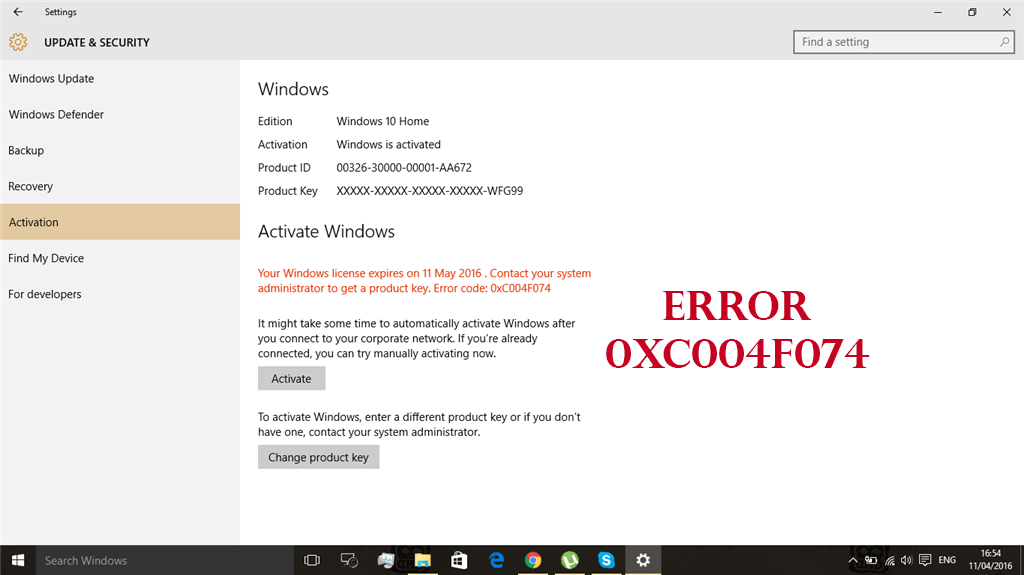
Cosa causa l’errore Excel 0xc004f074?
L’errore Excel 0xc004f074 è riscontrato principalmente da utenti che non utilizzano una versione con licenza di MS Excel. Inoltre, ci sono anche altri motivi che possono innescare questo errore, tra cui:
- Codice Product Key errato: il codice di attivazione potrebbe non essere valido o scaduto.
- Problemi del server: problemi di connessione ai server di attivazione di Microsoft.
- File di sistema danneggiati: file di sistema mancanti o danneggiati possono innescare questo errore.
- Versione obsoleta di MS Office: l’esecuzione di una versione obsoleta di Office può causare errori di attivazione.
Quindi, queste sono le radici dietro le occorrenze di questo messaggio di errore.
Come correggere il codice di errore di Microsoft Excel 0xc004f074?
Prova le seguenti soluzioni per correggere l’errore 0xc004f074. Esamina attentamente ciascuna delle correzioni e finché il problema non viene risolto, implementane una dopo l’altra.
Correzione 1: scarica e installa l’ultimo pacchetto di licenze per volumi di MS Office 2016

Dal rapporto ufficiale di Microsoft, ora è stato chiarito che se il tuo PC ospita Office 2016 e 2013 KMS e funziona in Windows Server 2008 R2 o Windows 7, allora c’è la possibilità di ottenere un errore Microsoft Excel 0xc004f074.
Per risolvere questo problema devi scaricare e installare l’ultimo MS Office Volume License Pack solo dal sito Web ufficiale di Microsoft.
Correzione 2: ripara l’installazione di Office
Una seconda opzione alternativa per correggere l’errore Excel 0xc004f074 è riparare l’installazione di MS Office.
Quindi, prova i passaggi seguenti per riparare il problema di installazione di Microsoft Office.
Per gli utenti di Windows 7:
- Tocca il menu Start e poi vai al Pannello di controllo.
- Apri la cartella Programmi e da questa tocca la cartella Programmi e funzionalità.
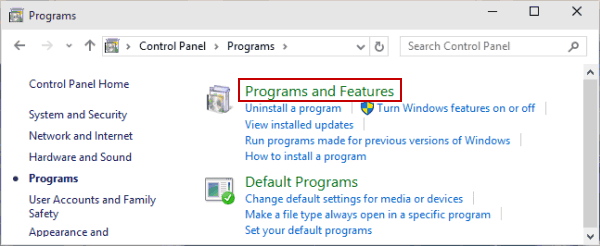
- Dalla cartella Programmi e funzionalità scegli il prodotto Office. Dopodiché vai in cima alla finestra del tuo PC, tocca l’opzione di modifica.
- Ora tocca l’opzione Riparazione rapida e attendi un po’ finché il programma Office non viene riparato.
- Se seguendo i passaggi precedenti, il problema non si risolve. Quindi prova a disinstallare e reinstallare l’applicazione MS Office.
Windows 10 /Windows 8 / Windows 8.1
- Premi il tasto con il logo di Windows e la lettera R sulla tastiera per aprire la finestra Esegui.
- Nella finestra Esegui aperta digita la parola “controllo” e premi il pulsante Invio. Questo ti porterà al pannello di controllo.
- Scegli l’opzione Programmi e funzionalità.
- Ora scorri e seleziona il prodotto Office e fai clic su Cambia nella parte superiore della finestra.
- Scegli l’opzione Riparazione rapida e quindi premi il pulsante Ripara.

- Dopo che il processo di riparazione è terminato. Ora vedrai che MS Excel funziona correttamente.
- Se il problema persiste, tocca l’opzione Disinstalla. Dopodiché devi solo seguire le istruzioni che compaiono sullo schermo. Questo disinstallerà il programma MS Office.
- Completando il processo di disinstallazione, devi solo reinstallare il prodotto Office ancora una volta.
Leggi anche: Crack the Code 1004: 6 modi per l’errore Excel “Nessuna cella trovata”!
Correzione 3: esegui il comando Slmgr.vbs
Di seguito è riportato il passaggio completo per eseguire il comando Slmgr.vbs per correggere l’errore Excel 0xc004f074.
- Innanzitutto, avvia il prompt dei comandi sul tuo PC. Per farlo, digita la parola cmd nella casella di ricerca del pulsante di avvio del sistema
- Una volta ottenuto il prompt dei comandi, fai clic destro su di esso. Questo mostrerà il menu a discesa, dal quale devi scegliere l’opzione “Esegui come amministratore“
- Dopo aver toccato l’opzione “Esegui come amministratore“, apparirà un messaggio dal Controllo account utente sullo schermo. In questa finestra di dialogo del messaggio, tocca Sì
- Nel prompt dei comandi aperto, digita il comando “Slmgr.vbs xxxxxx“.
Al posto di “x“, devi scrivere la chiave del prodotto e quindi toccare Invio.
- Ora riavvia il PC e apri di nuovo il prompt dei comandi come Esegui come amministratore.
- Questa volta devi digitare “Slmgr.vbs/ato” e premere Invio
Entrambi i comandi sopra menzionati che abbiamo usato nel prompt dei comandi consentiranno a Windows di provare l’attivazione online.
È molto utile se non riesci ad attivare Windows solo a causa di un problema del server o di qualche problema di connessione.
Quindi, eseguendo il comando sopra e riavviando il PC correggerai l’errore 0xc004f074.
Correzione 4: Disattiva e attiva l’host DNS
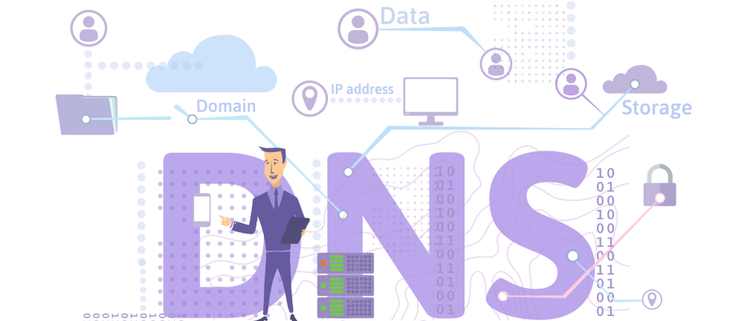
A volte il verificarsi dell’errore Excel 0xc004f074 si verifica a causa di un host DNS obsoleto. Quindi, per questo, devi disattivare e quindi riattivare l’host DNS che sicuramente funzionerà.
Bene, per disattivare l’host DNS, puoi usare lo script Slmgr.vbs. Ecco il passaggio completo su come usarlo.
- Per avviarlo, devi solo toccare prima l’applicazione del prompt dei comandi e poi “eseguirlo come amministratore“.
- Nella finestra cmd aperta, scrivi “Regedit“. Questo aprirà il registro di Windows.
- Nel registro di Windows, devi cercare questo HKEY_LOCAL_MACHINE\SOFTWARE\Microsoft\Windows NT\CurrentVersion\SoftwareProtectionPlatform
- È il momento di creare un nuovo valore DWORD denominato “DisableDnsPublishing“.
- Dopo di che imposta il suo valore su 1. In questo modo, alla fine disattiverai il tuo sistema di pubblicazione DNS.
- Infine, devi solo riattivare la pubblicazione DNS. Questa volta devi impostare il valore chiave su 0.
Correzione 5: usa System File Checker per risolvere il codice di errore di Microsoft Excel 0xc004f074
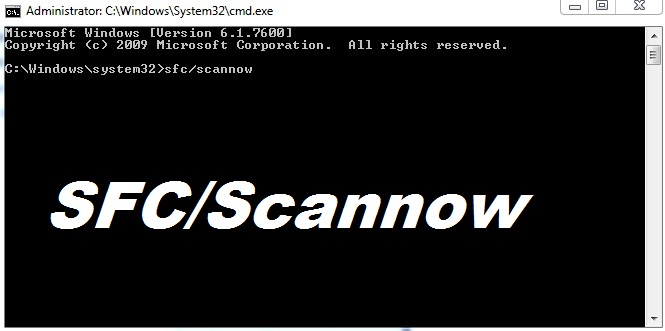
Per risolvere questo errore Excel 0xc004f074, puoi anche usare l’aiuto dello strumento System File Checker. Per questo, devi eseguire i seguenti passaggi:
- Apri il prompt dei comandi e digita il comando sfc/scannow. Quindi premi Invio per iniziare a lavorare con lo strumento Controllo file di sistema.
- Questo processo richiederà molto più tempo per essere completato. Quindi, sii paziente.
- Dopo il completamento, riavvia il tuo PC.
Correzione 6: Controllo di data e ora di sistema
Come abbiamo già menzionato sopra tra le diverse cause dell’errore Excel 0xc004f074. Una delle cause principali dell’errore 0xc004f074 è la mancata sincronizzazione di data e ora di sistema con il server.
Si è scoperto che avere una differenza di oltre 4 ore tra il PC client e la data/ora di sistema sull’host di KMS può generare questo errore.
Per risolvere questo problema, ti consigliamo di utilizzare una sorgente oraria dal Network Time Protocol. Puoi anche configurare il servizio Active Directory per sincronizzare l’ora tra il PC server e il client sulla rete.
Correzione 7: Ottieni la chiave di attivazione multipla (MAK) Product Key Volume License
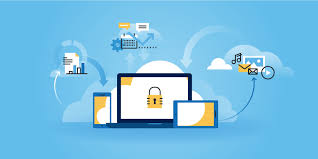
Un’altra soluzione molto utile per correggere il codice di errore 0xc004f074: questa copia di Microsoft Office non è attivata” è ottenere la chiave di attivazione multipla (MAK) per MS Office.
I link menzionati di seguito ti aiuteranno sicuramente a ottenere la chiave di attivazione multipla per MS Office in modo da poter risolvere facilmente il problema.
Per ottenere la chiave del prodotto, ecco alcuni link per te. Tramite questi link, puoi trovare molte chiavi di prodotto per molte delle applicazioni MS Office.
- https://www.microsoft.com/licensing/servicecenter/home.aspx
In questo link, devi visitare la sezione Service Provider License Agreement (SPLA) e Product Keys del Volume Licensing Service Center (VLSC)
- http://www.microsoft.com/licensing/existing-customers/activation-centers.aspx
Puoi anche chiamare il tuo Microsoft Activation Center
Per risolvere questo problema, assicurati di ottenere una chiave di prodotto MAK (Multiple Activation Key) per MS Office 2010.
Una volta ottenuta, procedi come segue:
- apri il prompt dei comandi, quindi inserisci le seguenti righe di comando menzionate qui sotto:
%windir%\System32\cscript.exe “C:\Program Files\Microsoft Office\Office14\OSPP.VBS” /inpkey:xxxxx-xxxxx-xxxxx-xxxxx-xxxxx
Qui, xxxxx-xxxxx-xxxxx-xxxxx-xxxxx è utilizzato per la tua chiave prodotto MAK a 25 cifre che hai ottenuto dal passaggio precedente.
Se stai lavorando su un sistema operativo a 64 bit e stai utilizzando una suite Office a 32 bit. In tal caso, devi menzionare i file di programma (x86) nell’indirizzo.
%windir%\System32\cscript.exe “C:\Programmi(x86)\Microsoft Office\Office14\ospp.vbs” /act
Domande frequenti:
Come risolvere il codice di errore 0xc004f074 Windows 10?
Puoi risolvere il codice di errore 0xc004f074 nel PC Windows 10 verificando se il servizio sppsvc è in esecuzione sul server KMS. Tuttavia, se il servizio è interrotto, avvialo.
Cos’è il codice di errore 0xc004f074 sull’attivazione KMS?
L’errore 0xC004F074 si verifica quando si tenta di attivare MS Office tramite Key Management Service (KMS).
Come posso risolvere un problema di attivazione di Windows 10?
Per risolvere un problema di attivazione di Windows 10, vai su Start >> Impostazioni >> Aggiornamento e sicurezza >> Attivazione, quindi seleziona Risoluzione dei problemi per eseguire lo strumento di risoluzione dei problemi di attivazione.
Verdetto finale
Il codice di errore 0xc004f074 di Microsoft Excel può essere frustrante, ma di solito è risolvibile con l’approccio giusto. Provando le soluzioni menzionate sopra, puoi risolvere l’errore in modo efficiente.
Nel caso in cui il problema persista, prendi in considerazione di contattare il supporto Microsoft.
